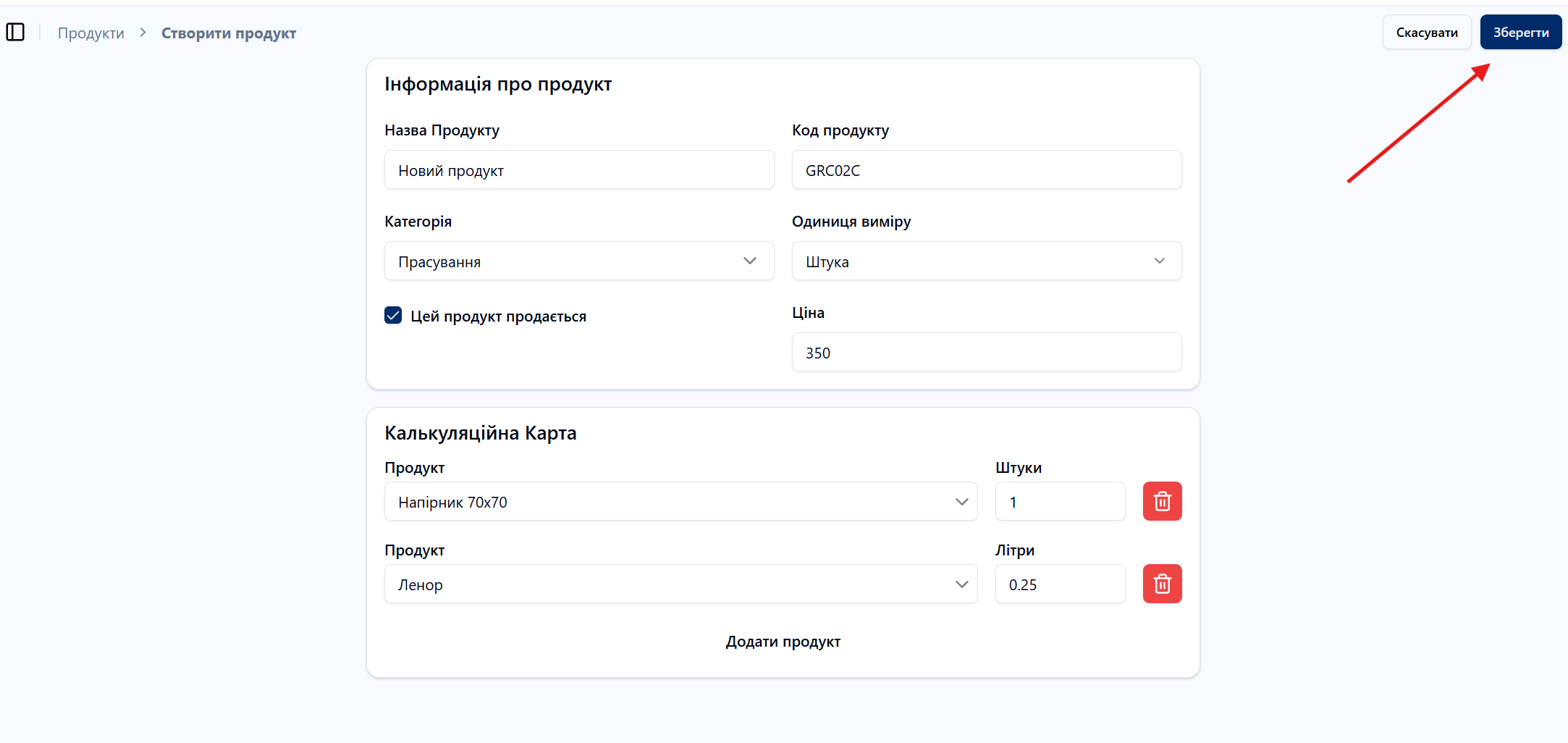Управління продуктами
Цей розділ пояснює, як створювати, редагувати та керувати продуктами у системі. Ви дізнаєтеся про основні принципи роботи з каталогом продуктів та їх налаштування.
1. Створення продукту
Крок 1: Перехід до розділу
Перейдіть до розділу «Продукти» у лівому меню.
Крок 2: Фільтрація по категоріях
Вибираючи категорію в лівій частині екрану, ви автоматично звужуєте пошук по вибраній категорії. Для відображення всіх продуктів знову, натисніть на Головну категорію. Також ви можете фільтрувати продути за назвою і кодом продукту, використовуючи поле пошуку у верхній частині екрану.
Крок 3: Початок створення
Натисніть кнопку «Створити продукт».
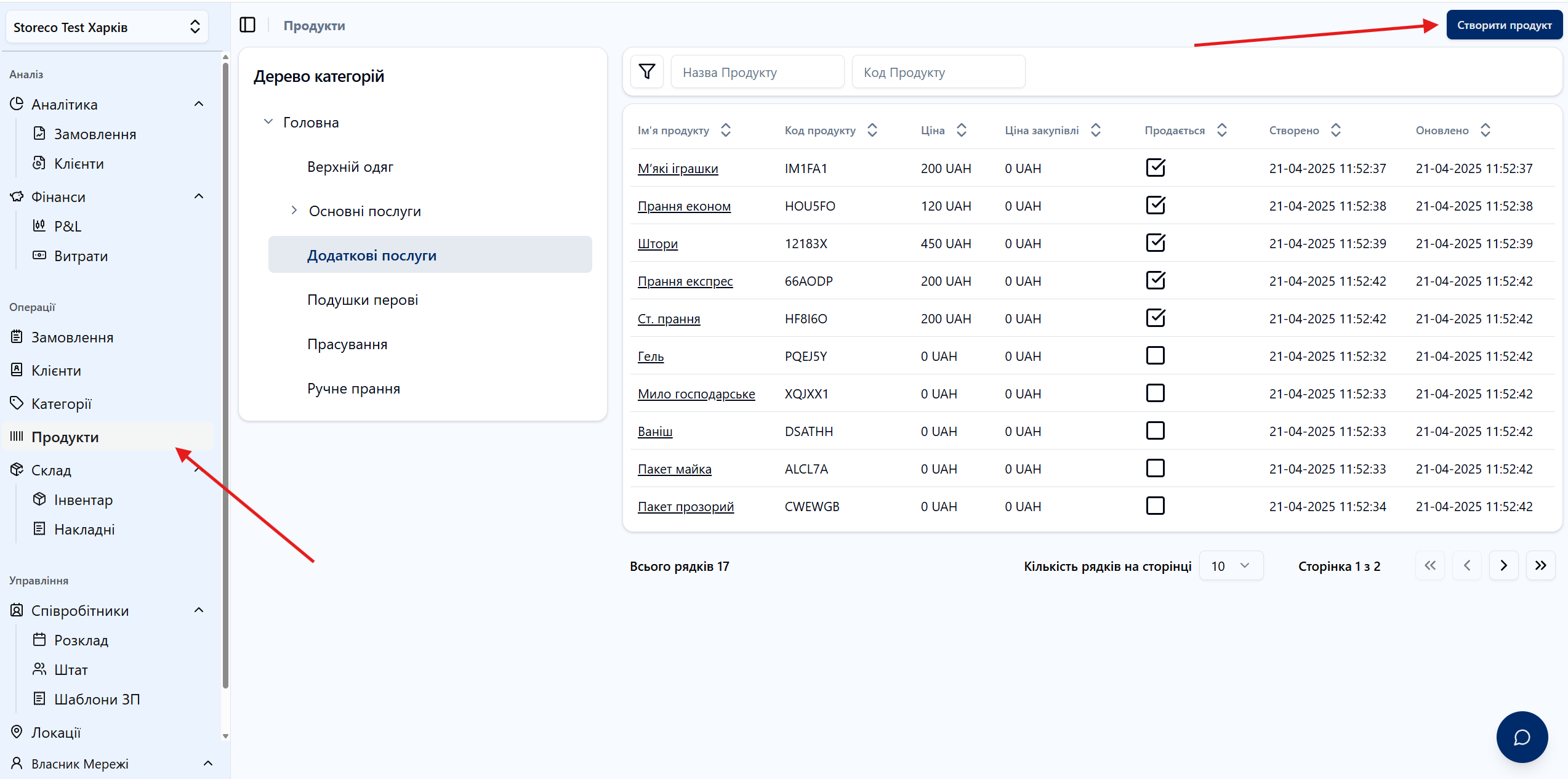
Крок 4: Заповнення обов'язкових полів
У відкритій формі заповніть наступні обов'язкові поля:
Основна інформація:
- Назва продукту — мінімум 2 символи
- Категорія — оберіть зі списку доступних категорій
- Код продукту — генерується автоматично, але можна змінити вручну
- Одиниця виміру — шт., кг, літр, м² тощо
⚠️ Унікальність коду продукту
Код продукту повинен бути унікальним в межах вашого акаунту.
Крок 5: Ціна і калькуляційна карта
Опціонально позначте галочкою «Цей продукт продається», якщо продукт призначений для продажу клієнтам.
⚠️ Важливо для розуміння
- Продукти, що не продаються, не відображаються в пошуку та не доступні для продажу клієнтам в системі DESK.
- Продукти, що не продаються, можуть використовуватись для внутрішнього обліку, калькуляційних карт як інгредієнт, частина послуги або сировина.
Якщо ви поставили галочку, то додатково заповніть:
- Ціна — вкажіть ціну продукту. Обов'язкове поле. Воно буде використовуватись при продажу продукту за замовчуванням.
- Калькуляційна карта — список інших продуктів, які входять до складу цього продукту (наприклад, для страв у ресторані). Може бути порожнім.
Калькуляційна карта
Для додавання продуктів до калькуляційної карти натисніть на кнопку «Додати продукт» та оберіть потрібні продукти зі списку.
Вкажіть кількість кожного інгредієнта, який входить до складу продукту.
⚠️ Літри, кілограми, та інші можуть мати дробові значення (наприклад, 0.5 кг або 250 мл).
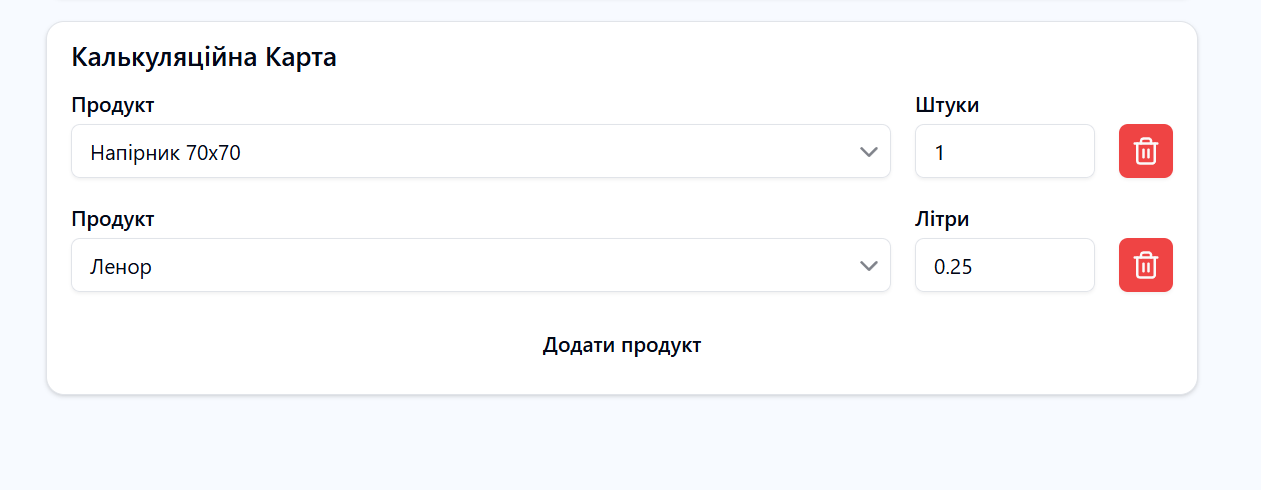
Крок 6: Збереження
Натисніть кнопку «Зберегти» для створення продукту.
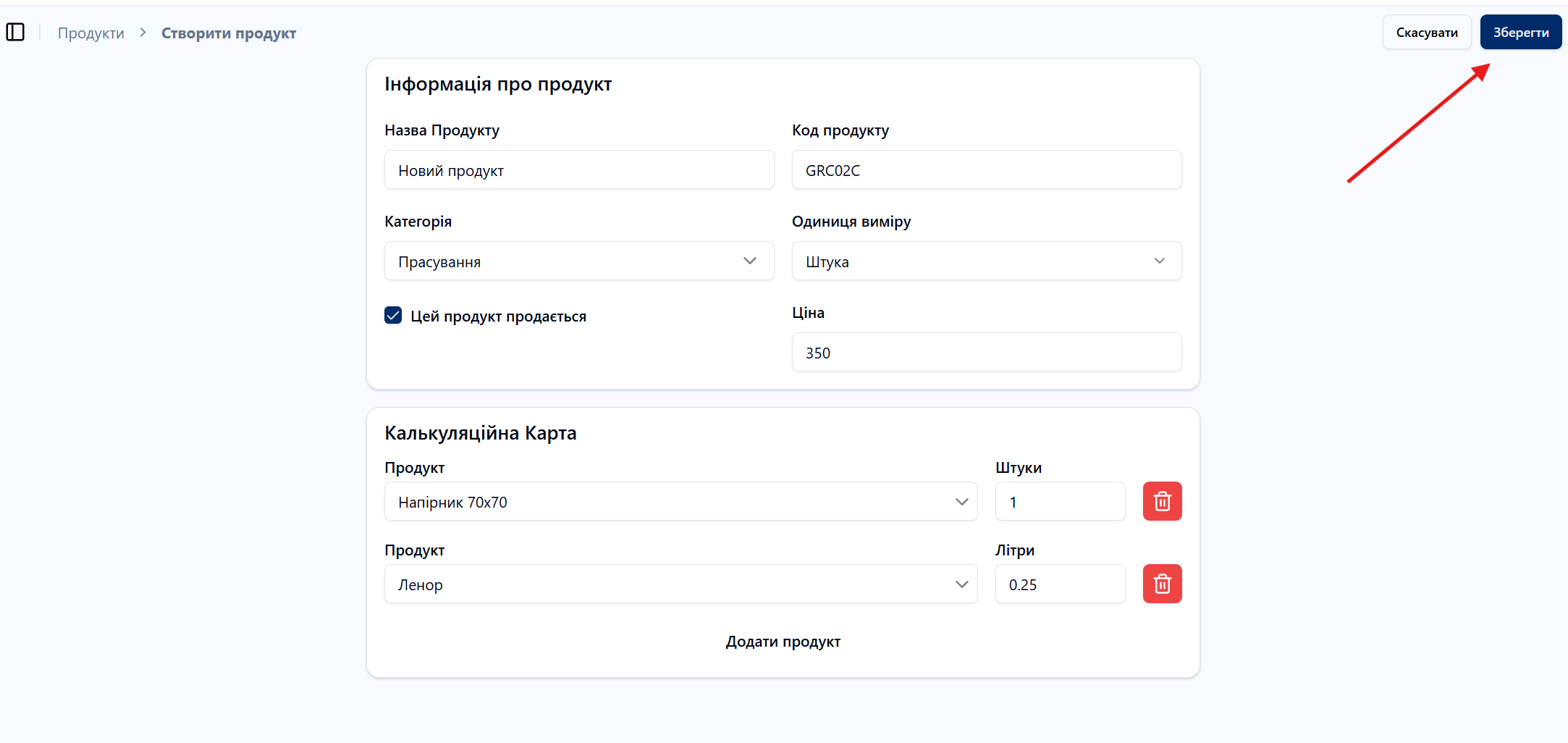
Результат створення
Після успішного створення продукт з'явиться у списку продуктів вибраної категорії.
2. Редагування продукту
Крок 1: Пошук продукту
У розділі «Продукти» знайдіть продукт, який потрібно редагувати. Використовуйте фільтри по категоріях або пошук по назві для швидкого знаходження.
Крок 2: Відкриття деталей
Натисніть на продукт, який ви бажаєте редагувати.
Крок 3: Режим редагування
Натисніть кнопку «Редагувати» у правому верхньому куті.
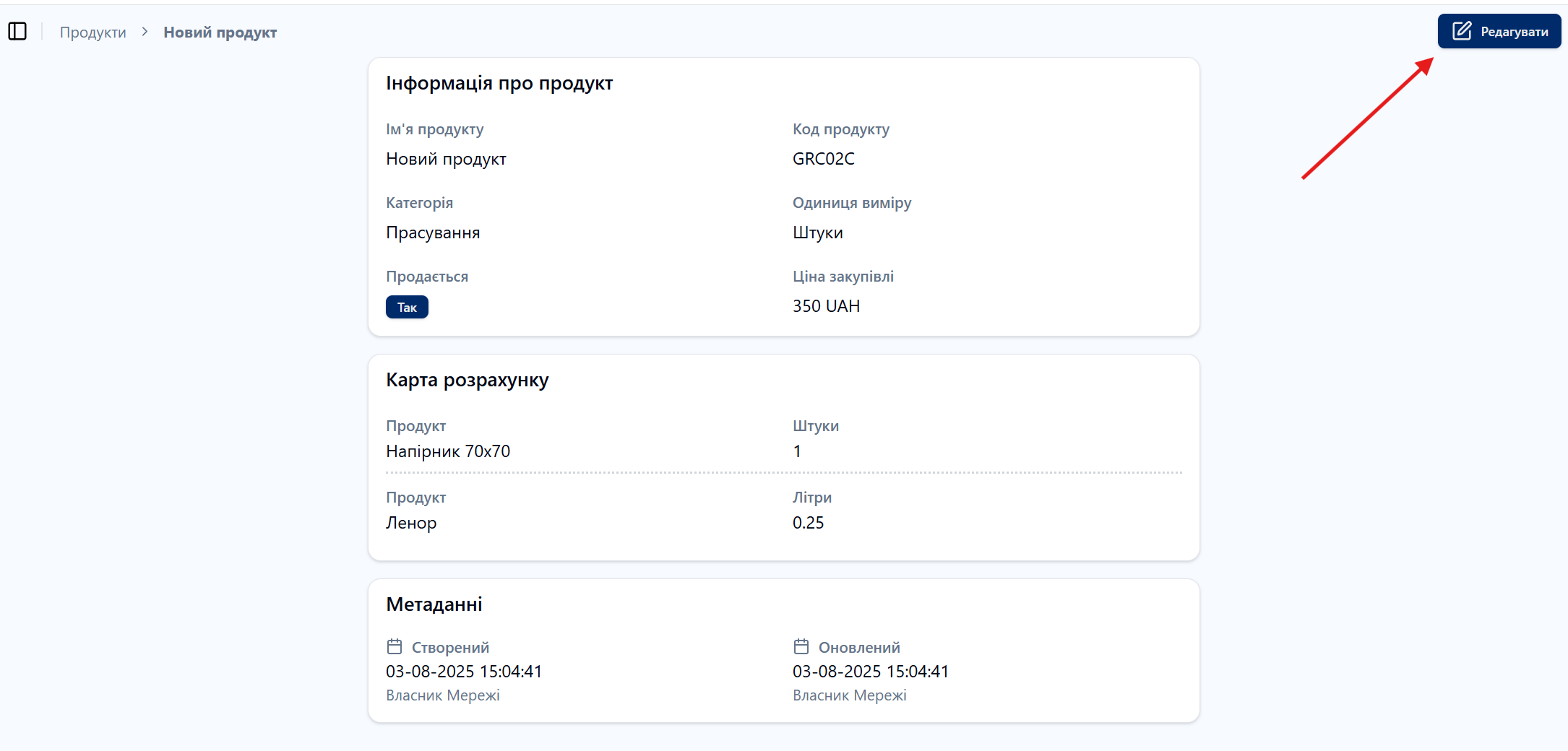
Крок 4: Внесення змін
У відкритій формі внесіть потрібні зміни:
- Основні характеристики продукту
- Категорію (якщо потрібно перенести)
- Ціну та калькуляційну карту
- Налаштування продажу
- Одиниці виміру
Крок 5: Збереження змін
Натисніть кнопку «Зберегти» для підтвердження змін.